|
Afficher le filtre
|
Sélectionnez les types d'annotations à afficher par défaut ou sélectionnez Afficher tous les types. |
|
|
Point, axe et système de coordonnées
|
Définissez la police et les options d'affichage des noms de géométrie de référence et des étiquettes pour des points, des axes et des systèmes de coordonnées.
Cette option n'est pas disponible pour les mises en plan.
|
Cacher les noms
|
Masque les noms de géométrie de référence des points, des axes et des systèmes de coordonnées.
|
|
Police de nom
|
Définit la police des noms de points, d'axes et de systèmes de coordonnées.
|
|
Police de libellé
|
Définit la police des libellés des flèches du système de coordonnées.
|
|
|
|
Toujours afficher le texte avec la même taille
|
Sélectionnez pour afficher toutes les annotations et les cotes avec la même taille, quel que soit le zoom. Cette option est désactivée pour les mises en plan; la hauteur du texte de celles-ci est toujours zoomée.
|
|
|
Echelle du texte
|
Dans le cas des documents d'assemblage et de pièce, désactivez l'option Toujours afficher le texte avec la même taille pour sélectionner une échelle pour la taille par défaut du texte d'annotation. Pour définir une échelle de texte personnalisée, sélectionnez Personnalisé, puis saisissez la première et la deuxième valeur de l'échelle personnalisée. Par exemple, saisissez 3 et 10 pour définir l'échelle à 3:10. |
|
|
Afficher seulement les objets dans l'orientation de vue dans laquelle ils sont créés (Pièces et assemblages uniquement) |
Sélectionnez cette option pour afficher les annotations seulement quand le modèle a la même orientation qu'au moment où l'annotation a été ajoutée. Si vous faites pivoter la pièce ou que vous sélectionnez une orientation de vue différente, l'annotation est supprimée de l'affichage. |
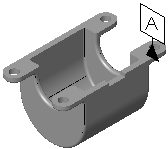
|

|
|
Afficher les annotations / Afficher les annotations d'assemblage
|
Sélectionnez pour afficher tous les types d'annotations sélectionnés dans le
Filtre d'affichage. Dans le cas des assemblages, cette option s'applique aux annotations appartenant à l'assemblage et aux annotations affichées dans les documents de pièces individuels.
|
|
|
Utiliser les réglages de l'assemblage pour tous les composants
|
Sélectionnez pour que les paramètres d'affichage de toutes les annotations correspondent aux paramètres du document d'assemblage, abstraction faite des paramètres dans les documents de pièces individuels. Sélectionnez Afficher les annotations d'assemblage en plus de cette option pour afficher différentes combinaisons d'annotations.
|
|
|
Cacher les cotes et les annotations bancales
|
Pour les pièces et les assemblages, sélectionnez pour cacher :
-
Les cotes et annotations bancales dans les mises en plan référencées résultant de fonctions supprimées.
- Les cotes de référence bancales résultant de fonctions supprimées
Pour les mises en plan, sélectionnez pour cacher les annotations bancales. |
|
|
Mettre en surbrillance les éléments associés lors de la sélection de la cote de référence
|
Pour des pièces et des assemblages, sélectionnez pour mettre en surbrillance les éléments associés aux cotes de référence sélectionnées. |
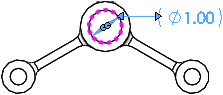
|
| Afficher DimXpert lors de l'affichage des annotations du composant |
Pour les assemblages, sélectionnez pour afficher les annotations DimXpert de niveau composant. Il peut être nécessaire de définir d'autres commandes d'affichage pour afficher les annotations DimXpert.
|
|
|
Utiliser la couleur du modèle pour les LCS/LCA dans les mises en plan
|
Sélectionnez cette option pour afficher les couleurs de modèle d'une pièce ou d'un assemblage dans une mise en plan en LCS/LCA. Ce paramètre remplace les couleurs définies dans . Tout calque désigné remplace néanmoins ce paramètre. |
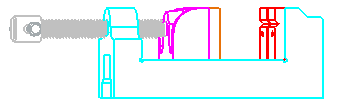
|
|
Lier la vue enfant à la configuration de la vue parente
|
Sélectionnez cette option pour lier des vues enfants, comme par exemple une vue projetée et la configuration de la vue parente. Lorsqu'elles sont liées, toute modification apportée à la configuration de la vue parente s'applique aussi à la vue enfant. |
|
| Limite de densité des hachures |
Pour les mises en plan, contrôle le nombre maximal de lignes de hachures créées au sein d'un motif de hachures.
|
|
|
Importer les annotations
|
Désactivez l'option De l'assemblage entier pour importer uniquement les annotations des assemblages de premier niveau. Sélectionnez pour importer des annotations pour tous les composants, ce qui pourrait avoir un impact sur la performance.
|
|
|
Insérer automatiquement lors de la création de la vue
|
Sélectionnez :- Axes de centrage - perçages - pièce
- Axes de centrage - congés - pièce
- Axes de centrage - rainures - pièce
- Symboles de centrage -pièce
- Axes de centrage - perçages - assemblage
- Axes de centrage - congés - assemblage
- Axes de centrage - rainures - assemblage
- Symboles de centrage -assemblage
- Lignes de raccordement aux répétitions de perçage avec axes de centrage
-
Lignes de construction pour ajouter des lignes de construction aux faces de modèle ayant des arêtes parallèles.
Les lignes de construction ne sont pas automatiquement insérées si le modèle est en mode Assemblage complexe ou si le nombre de composants dépasse le seuil défini pour les assemblages complexes et cela même si cette option est sélectionnée.
- Bulles pour ajouter des bulles à tous les composants visibles, sans double emploi dans les vues multiples
- Cotes marquées pour la mise en plan pour ajouter des cotes aux modèles, sans double emploi dans les vues multiples.
Les cotes sont signalées dans les esquisses de pièces comme étant marquées pour la mise en plan.
|
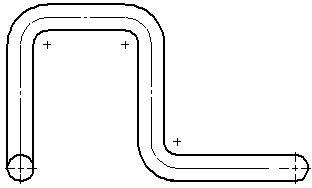
|
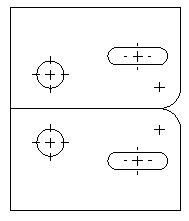
|

|
|
Affichage des représentations de filetage
|
Activez l'option Haute qualité pour déterminer si les représentations de filetage doivent être visibles ou cachées. Par exemple, si un perçage (sauf un perçage à travers tout) est situé à l'arrière d'un modèle et que ce dernier est orienté de face, la représentation de filetage est masquée. Vous pouvez définir l'affichage pour chaque vue de mise en plan de façon individuelle dans le PropertyManager de la vue de mise en plan, sous Affichage des représentations de filetage. |

|
|
Affichage des zones hachurées
|
Si vous sélectionnez Afficher un halo autour des annotations, les cotes et annotations appartenant à la vue de mise en plan ou à l'esquisse sont entourées d'un halo vide lorsqu'elles sont situées sur une zone hachurée. |
Sélectionnée
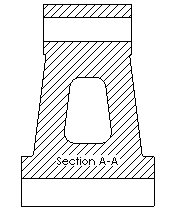
|
|
Désactivée
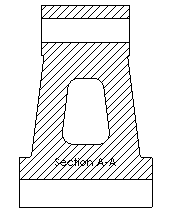
|
|
Affichage des lignes de cassure
|
Entrez :
-
Espacement pour définir la distance entre les lignes de cassure dans une vue interrompue
- Extension pour définir la longueur des lignes de cassure au-delà de la géométrie du modèle dans une vue interrompue.
Sélectionnez Mettre à l'échelle selon l'échelle de la vue pour le style irrégulier pour adapter automatiquement les contours irréguliers à l'échelle de la vue de mise en plan.
|

|

|
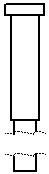
|
|
Centre de gravité
|
Saisissez une taille de symboles pour définir une taille de symboles par défaut.
Sélectionnez Mise à l'échelle d'après l'échelle de la vue pour mettre automatiquement à l'échelle le centre du symbole de masse sur la vue de mise en plan.
|
|
|
|